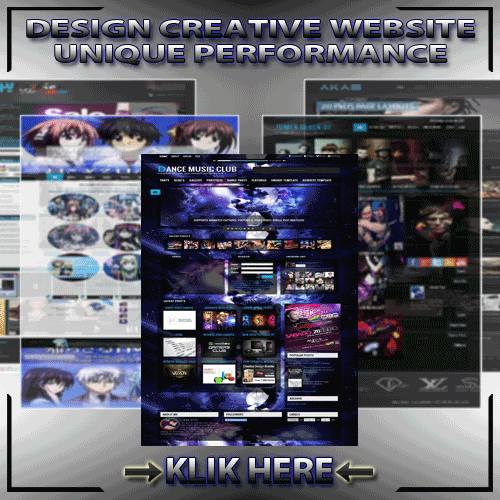
|

|
Pada kesempatan kali ini saya akan memberikan tutorial yaitu cara 'Mempercantik Popular Posts With CSS (No Thumbs Image)'. dimana pada postingan saya yang lalu pernah juga membahas cara 'Mempercantik Popular Posts With Thumbs'. dan 'Mempercantik Popular Posts With Thumbs dan Summary'.
Baiklah langsung aj deh,dan berikut contohnya :
Jika sobat tertarik mencobanya silahkan ikuti langkah berikut :
- Seperti biasa terlebih dahulu :
- Login blogger.
- Rancangan, Edit Html, Cari kode ]]></b:skin>
- Dan Letakkan kode berikut diatasnya :
/* Grid Populartpost by http://ut2a-4down.blogspot.com */
#PopularPosts1 ul li a:hover{color:#fff;text-shadow:-1px 1px 0px #000;text-decoration:none}
#PopularPosts1 ul li a {-webkit-text-size-adjust: auto; -webkit-text-stroke-width: 0px; color: #333333; display: block; font-family:Arial, 'Times New Roman', Times, serif; font-size: 13px;font-weight:bold; letter-spacing: normal;margin: 0px 40px 0px 0px; orphans: 2; padding:0;line-height: 18px; min-height: 30px; text-align: -webkit-auto; text-decoration: none !important; text-indent: 0px; text-transform: none; white-space: normal; widows: 2; word-spacing: 0px;text-align:justify;}
#PopularPosts1 ul li:first-child:after,
#PopularPosts1 ul li:first-child + li:after,
#PopularPosts1 ul li:first-child + li + li:after,
#PopularPosts1 ul li:first-child + li + li + li:after,
#PopularPosts1 ul li:first-child + li + li + li + li:after,
#PopularPosts1 ul li:first-child + li + li + li + li + li:after,
#PopularPosts1 ul li:first-child + li + li + li + li + li + li:after,
#PopularPosts1 ul li:first-child + li + li + li + li + li + li + li:after,
#PopularPosts1 ul li:first-child + li + li + li + li + li + li + li + li:after,
#PopularPosts1 ul li:first-child + li + li + li + li + li + li + li + li + li:after{position:absolute;top:5px;right:5px;border-radius:50%;-moz-border-radius:50%;-webkit-border-radius:50%;border:2px solid #ccc;background:#353535;-webkit-box-shadow:0px 0px 5px #000;-moz-box-shadow: 0px 0px 5px #000;text-align:center;width:20px;height:20px;line-height:1em;padding:8px;font-size:20px;color:#fff;text-shadow:0 1px 1px #000;}
#PopularPosts1 ul li:first-child + li + li + li + li + li + li + li +li +li{background:#F52887;width:92%}
#PopularPosts1 ul li:first-child + li + li + li + li + li + li + li + li + li:after{content:"10"}
#PopularPosts1 ul li:first-child + li + li + li + li + li + li + li +li{background:#B041FF;width:92%}
#PopularPosts1 ul li:first-child + li + li + li + li + li + li + li + li:after{content:"9"}
#PopularPosts1 ul li:first-child + li + li + li + li + li + li + li {background:#DF01D7;width:92%}
#PopularPosts1 ul li:first-child + li + li + li + li + li + li + li:after{content:"8"}
#PopularPosts1 ul li:first-child + li + li + li + li + li +li{background:#f6993d;width:92%}
#PopularPosts1 ul li:first-child + li + li + li + li + li + li:after{content:"7"}
#PopularPosts1 ul li:first-child + li + li + li + li +li{background:#7ee3c7;width:92%}
#PopularPosts1 ul li:first-child + li + li + li + li + li:after{content:"6"}
#PopularPosts1 ul li:first-child + li + li + li + li{background:#33c9f7;width:92%}
#PopularPosts1 ul li:first-child + li + li + li + li:after{content:"5"}
#PopularPosts1 ul li:first-child + li + li + li{background:#c7f25f;width:92%}
#PopularPosts1 ul li:first-child + li + li + li:after{content:"4"}
#PopularPosts1 ul li:first-child + li + li{background:#ffde4c;width:92%}
#PopularPosts1 ul li:first-child + li + li:after{content:"3"}
#PopularPosts1 ul li:first-child + li{background:#ff764c;width:92%}
#PopularPosts1 ul li:first-child + li:after{content:"2"}
#PopularPosts1 ul li:first-child{background:#ff4c54 ;width:92%}
#PopularPosts1 ul li:first-child:after{content:"1"}
#PopularPosts1 ul{margin:0;padding:0px 0;list-style-type:none}
#PopularPosts1 ul li{position:relative;margin:5px 0;border-radius:20px 0px 20px 0px;border:2px solid #f7f7f7;-webkit-box-shadow:3px 3px 3px #000;-moz-box-shadow: 3px 3px 3px #000;padding:10px}
-Kode warna merah diatas adalah panjang setiap popular Post (1-6), Anda bisa ganti dan sesuaikan dengan lebar sidebar pada template, seperti yang terlihat pada sidebar blog ini.
4. Setelah langkah diatas selesai, masuk lagi ke Edit HTML (centang Expand Widget Templates), cari kode berikut :
- <b:widget id='PopularPosts1' locked='false' title='Popular Posts' type='PopularPosts'>
<b:includable id='main'>
<b:if cond='data:title'><h2><data:title/></h2></b:if>
<div class='widget-content popular-posts'>
<ul>
<b:loop values='data:posts' var='post'>
<li>
<b:if cond='data:showThumbnails == "false"'>
<b:if cond='data:showSnippets == "false"'>
<!-- (1) No snippet/thumbnail -->
<a expr:href='data:post.href'><data:post.title/></a>
<b:else/>
<!-- (2) Show only snippets -->
<div class='item-title'><a expr:href='data:post.href'><data:post.title/></a></div>
<div class='item-snippet'><data:post.snippet/></div>
</b:if>
<b:else/>
<b:if cond='data:showSnippets == "false"'>
<!-- (3) Show only thumbnails -->
<div class='item-thumbnail-only'>
<b:if cond='data:post.thumbnail'>
<div class='item-thumbnail'>
<a expr:href='data:post.href' target='_blank'>
<img alt='' border='0' expr:height='data:thumbnailSize' expr:src='data:post.thumbnail' expr:width='data:thumbnailSize'/>
</a>
</div>
</b:if>
<div class='item-title'><a expr:href='data:post.href'><data:post.title/></a></div>
</div>
<div style='clear: both;'/>
<b:else/>
<!-- (4) Show snippets and thumbnails -->
<div class='item-content'>
<b:if cond='data:post.thumbnail'>
<div class='item-thumbnail'>
<a expr:href='data:post.href' target='_blank'>
<img alt='' border='0' expr:height='data:thumbnailSize' expr:src='data:post.thumbnail' expr:width='data:thumbnailSize'/>
</a>
</div>
</b:if>
<div class='item-title'><a expr:href='data:post.href'><data:post.title/></a></div>
<div class='item-snippet'><data:post.snippet/></div>
</div>
<div style='clear: both;'/>
</b:if>
</b:if>
</li>
</b:loop>
</ul>
<b:include name='quickedit'/>
</div>
</b:includable>
</b:widget>
5. Setelah ketemu, ganti dengan kode berikut ini :
<b:widget id='PopularPosts1' locked='false' title='Popular Posts' type='PopularPosts'>
<b:includable id='main'>
<div class='widget-content popular-posts'>
<ul>
<b:loop values='data:posts' var='post'>
<li>
<b:if cond='data:showThumbnails == "true"'>
<b:if cond='data:showSnippets == "true"'>
<!-- (1) No snippet/thumbnail -->
<a expr:href='data:post.href' expr:title='data:post.title' target='_blank'><data:post.title/></a>
<b:else/>
<!-- (2) Show only snippets -->
<div class='item-title'><a expr:href='data:post.href' expr:title='data:post.title' target='_blank'><data:post.title/></a></div>
<div class='item-snippet'><data:post.snippet/></div>
</b:if>
<b:else/>
<b:if cond='data:showSnippets == "false"'>
<!-- (3) Show only thumbnails -->
<div class='item-thumbnail-only'>
<b:if cond='data:post.thumbnail'>
<div class='item-thumbnail'>
<a expr:href='data:post.href' expr:title='data:post.title' target='_blank'>
<img alt='' border='0' expr:height='data:thumbnailSize' expr:src='data:post.thumbnail' expr:width='data:thumbnailSize'/>
</a>
</div>
</b:if>
<div class='item-title'><a expr:href='data:post.href' expr:title='data:post.title' target='_blank'><data:post.title/></a></div>
</div>
<div style='clear: both;'/>
<b:else/>
<!-- (4) Show snippets and thumbnails -->
<div class='item-content'>
<b:if cond='data:post.thumbnail'>
<div class='item-thumbnail'>
<a expr:href='data:post.href' expr:title='data:post.title' target='_blank'>
<img alt='' border='0' expr:height='data:thumbnailSize' expr:src='data:post.thumbnail' expr:width='data:thumbnailSize'/>
</a>
</div>
</b:if>
<div class='item-title'><a expr:href='data:post.href' expr:title='data:post.title' target='_blank'><data:post.title/></a></div>
<div class='item-snippet'><data:post.snippet/></div>
</div>
<div style='clear: both;'/>
</b:if>
</b:if>
</li>
</b:loop>
</ul>
<b:include name='quickedit'/>
</div>
</b:includable>
</b:widget>
6. Terakhir Simpan Template.
Demikian tadi tutorial Mempercantik Popular Posts With CSS (No Thumbs Image), jika masih ada yang kurang paham silahkan tinggalkan pesan di kotak komentar yang tersedia, maaf jika saya kurang baik menyelaskannya. :D selamat mencoba dan semoga bermanfaat.!!
 ', '
', ' ']]}
']]}Jika Artikel ini menarik, Silahkan copy paste permalink berikut ini di blog sobat!









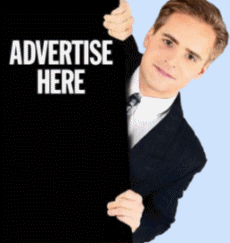











sorry template ane mungkin berbeda & gak ada code ( )tp apa masih bisa di pakai menu seperti ini?
BalasHapusbila masih bisa code apa yang ane cari? :r
@de hardy semua template bs menggunkn popular post sprti, km cm mencri kode yg sudah sy jlaskn diats, jk blm mnemukan kode sprt diats, mka km prlu menambhkan widget popular post terlbh dhulu, lalu cri lagi kode sprti diatas. :b
BalasHapuskalau diganti yang label ke chatbox atau TL twitter saya gimana. Thx
BalasHapus@Arwi mksdnya gmn nih :i , mgkn bs dijlaskan scra rinci :b soalnya gw blm paham :c
BalasHapusnice post sob...
BalasHapuscomment back > akisada-ryo.blogspot.com